Apa yang harus dilakukan saat USB Hp tidak terdeteksi di komputer? Terlebih lagi di Windows 10, kalian tidak perlu khawatir karena cara mengatasinya cukup mudah.
Memiliki fungsi sebagai penghubung HP dan komputer agar bisa melakukan transfer data, membuat kabel USB memiliki peran yang sangat vital.
Dengan perantara ini kita bisa melakukan transfer data antar komputer dan smartphone seperti menyalin lagu, video dan file penting.
Tidak hanya itu saja, bahkan pada smartphone Android kabel data USB berfungsi untuk melakukan flashing, rooting dan mengatasi berbagai macam masalah hp seperti bootloop dan lupa pola.
Namun, bagaimana jika kabel USB yang digunakan tidak bisa dibaca oleh komputer? Tentunya ini membuat Anda tidak bisa mentransfer data.
Tindakan yang dapat dilakukan adalah dengan cara mengatasi USB HP tidak terdeteksi di Windows 10 melalui ulasan di bawah.
Terdapat banyak faktor yang menyebabkan kabel USB ini tidak bisa terdeteksi pada sistem operasi Windows 10.
Mulai dari kondisi kabel yang sudah rusak hingga masalah pada bagian driver komputer. Semua masalah ini bisa Anda atasi secara mudah dan cepat.
Berikut ini cara – cara untuk mengatasi kabel USB HP yang tidak bisa terdeteksi pada Windows 10.
Cara Mengatasi USB HP Tidak Terdeteksi di Windows 10
1. Cek Kondisi Kabel USB
Langkah pertama ini merupakan cara yang paling mudah untuk Anda lakukan.
Cara ini memiliki fungsi untuk mengetahui apakah permasalahan disebabkan oleh kabel USB.

Tentunya jika disebabkan oleh masalah kabel USB, maka Anda tidak dapat melakukan pengiriman file ataupun sebagainya.
Di bawah ini cara yang bisa dilakukan dalam mengecek kondisi kabel USB atau Universal Serial Bus.
- Langkah pertama Anda bisa menghubungkan kabel USB yang sudah tertancap HP ke dalam socket USB Type – A komputer.
- Jika sambungan ini tidak memunculkan notifikasi, maka bisa dipastikan bahwa kabel USB telah mengalami kerusakan.
- Namun, kerusakan kabel USB ini masih bisa digunakan sebagai pengisi daya.
- Anda bisa mengatasinya dengan mengganti kabel USB original atau bawaan asli dari HP.
2. Cek Driver USB Pada Komputer atau Laptop
Cara lainnya yang bisa dilakukan dalam mengatasi masalah USB HP tidak dapat terdeteksi pada Windows 10 adalah melakukan pengecekan pada Driver USB.
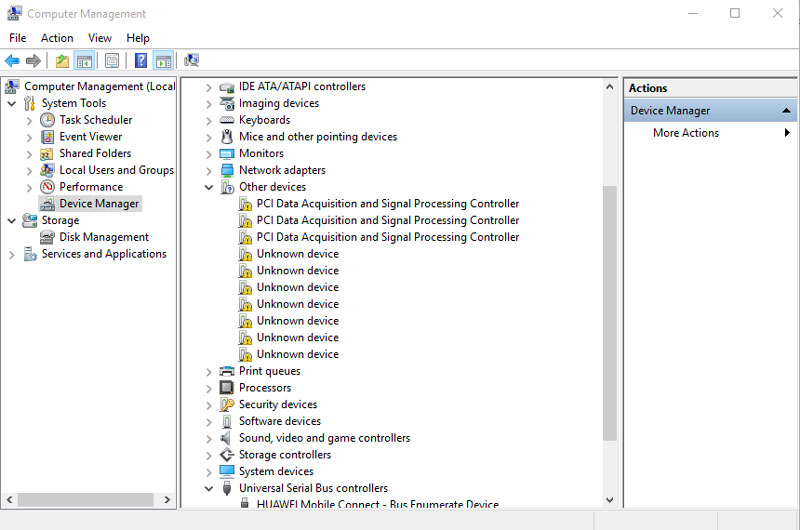
Umumnya, masalah ini disebabkan oleh Driver USB yang tidak cocok dengan jenis HP yang di sambungkan.
Anda bisa melakukan pengecekan dengan cara seperti di bawah ini.
Berikut ini langkah – langkah untuk melakukan pengecekan Driver USB pada Komputer atau Laptop.
- Cara pertama Anda perlu melakukan penghubungan HP dengan kabel USB pada Komputer.
- Selanjutnya, masuk ke kolom pencarian dan ketikan “Device Manager”.
- Setelah itu, buka Control Panel, lalu ke System and Security, pilih System dan masuk ke menu Device Manager.
- Kemudian, cari opsi “Universal Serial Bus Controllers”, lalu klik satu kali pada mouse.
- Pada tampilan ini Anda akan melihat sekitar 7 info driver atau lebih yang terpasang pada Komputer.
- Selanjutnya, cek apakah driver HP sudah terinstall pada Komputer.
- Jika belum, maka Anda bisa mencabut kembali kabel USB dan hubungkan kembali kabel tersebut.
- Bila terdapat perubahan pada jumlah info driver, maka kabel USB ini sudah terpasang dengan baik.
- Namun, jika tidak terdapat perubahan, Anda bisa melakukan pembaruan secara manual mengenai jenis Driver yang kompatibel dengan HP. Pada pembaruan ini memiliki cara yang berbeda – beda sesuai dengan tipe HP.
3. Ubah Mode USB Ke MTP
Cara terakhir yang bisa And coba lakukan adalah mengubah mode USB ke MTP.
Fungsi mode ini memungkinkan pengguna untuk melakukan transfer file media secara atomik ke perangkat portabel.
Selain itu, mode ini support untuk segala jenis data dibandingkan dengan mode lainnya.
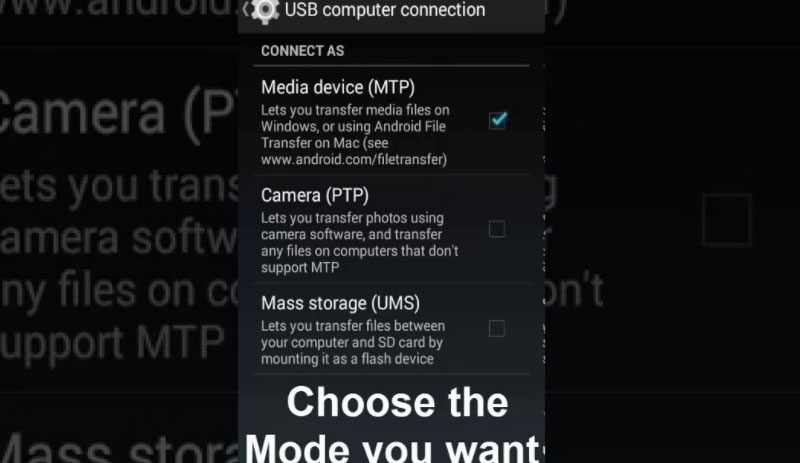
Berikut ini langkah untuk mengubah mode USB ke MTP.
- Pertama hubungkan kabel USB yang sudah tercolok HP ke Komputer.
- Jika sudah terhubung, maka akan terlihat jendela baru yang menampilkan berbagai opsi pilihan.
- Anda bisa memilih opsi ”Transfer Files (MTP) untuk mengubah mode USB.
- Selanjutnya, jika ikon kamera sebelumnya telah berganti menjadi ikon perangkat, maka proses pergantian ini telah sukses dilakukan.
Penting: Ini sering kali terjadi pada beberapa pengguna mengapa mengalami hal teresbut karena mereka menggunakan kabel USB khusus charger dan bukan untuk transfer data.
Sebaiknya Anda menggunakan kabel USB data bawaan smartphone jika masih ada. Namun jika sudah tidak ada, pastikan Anda membeli kabel USB yang benar dan bukan hanya berfungsi sebagai kabel charger saja. Sebab masih banyak pengguna yang tidak tau cara membedakannya.
Jika cara mengatasi USB HP tidak terdeteksi di Windows 10 di atas belum bisa menyelesaikan masalah Anda, maka alternatif terbaik yang dapat digunakan adalah menggunakan fitur Wi-Fi.
Baca juga:
- Cara Mengatasi PCI Simple Communications Controller
- Cara Mengatasi Windows Was Unable To Complete The Format
- Cara Mengatasi This App Has Been Blocked For Your Protection
Fitur ini bisa didapatkan melalui aplikasi Shareit ataupun sebagainya. Selain itu, proses pemindahan menggunakan fitur ini juga dapat dilakukan secara cepat dan mudah.





Leave a Reply